クラファンで話題の左手キーボード「TourBox Elite」の発売前レビュー品を提供していただきました。今回はレビュー版ということで、製品版とケースデザインや内容物に一部異なっている点があります。ご注意ください。

マサオカ
こんにちは!マサオカ(@iMassa07)です。
デスクに伸びるケーブル、隠したいですよね。
でもガジェットを増やすと、ケーブルが溢れてきますよね。
「快適なワークスペースと卓上のケーブル量は比例関係にある」という有名な研究結果をご存知ですか。
嘘です、私が今考えました。
いずれにせよ、仕事効率化ガジェットを増やすとケーブルも増えていくものです。

マサオカ
効率化はしたい、けどケーブルは減らしたい・・・
そんな悩みを抱えていたところ、「ケーブルレス」な仕事効率化デバイスが登場しました。

それがこちら、TourBox Elite。
なにに使うもの?

ヨメ
ジャンルで言うと「左手キーボード」といいます。ショートカットキーを詰め込んだコントローラーのようなアイテム。左手だけで操作するのが特徴です。

この左手キーボードというジャンルは、なぜか無線対応モデルが少ない。

このTourBoxも旧製品版は有線接続のみだったのですが、無線モデルの「TourBox Elite」のレビュー依頼をいただき、自宅デスクにお迎えすることにしました。
本日は、Bluetooth対応の左手デバイス「TourBox Elite」をしっかりとレビューしていきます。
目次
TourBox Elite とは

- クリエイター向けのキーボード補助グッズ
- 11個のボタンと3つのダイヤルにショートカットキーを割り当てる
- キーボードの左手に置いて使う拡張キーボード
- つまみを回すアナログ感覚の微調整が便利
- 左手キーボードに珍しい無線モデル(単三電池駆動)
TourBoxは「よく使うショートカットキーを登録してワンクリックで呼び出す」のが主な使い方。
Command +C とか、そういうやつをワンクリックで呼び出しできるんですね。便利です。
ショートカットキー以外にも、ソフト側で用意されたビルトインキーの割り当てもできます。ショートカットキーが用意されていない動作でも、ソフトがビルトインを用意していれば動きます。
TourBox EliteとNeoの違いは無線対応の有無
TourBox EliteはTourBoxシリーズの第3世代。
第2世代「TourBox Neo」は現在もAmazonなどで購入できるので、EliteとNEOの違いが気になる人も多いはず。
二つの大きな違いは「無線対応の有無」です。あと、カラーラインナップにホワイトが追加されました。ボタン配置など細かな部分は変わっていない様子。
なので、無線に興味のない人はTourBox Neoを選んでも良いでしょう。
TourBox Elite のデザイン・スペック

続いて、TourBox Eliteのデザインやスペックについて見ていきましょう。
ゲーム用コントローラーのような外観

カラバリは3色。左からクリアブラック(モダンスモークブラック)・黒(クラシックブラック)・白(アイボリーホワイト)となっています。
デスクの雰囲気によって選べます。

私が提供してもらったのは、クリアブラック(モダンスモークブラック)。中の機械部分が透けて見えるカラーリングは、どことなくゲームボーイカラーを彷彿とさせます。

サイズは実測でW11.6×D10.1×H4.0cm。手のひらにすっぽりと収まるサイズ感で、Magic Trackpadより少し小さいくらい。
使用時は手を添える形になるので、手が小さい人でも大丈夫ですよ。

据え置き型なので重さはあまり関係ありませんが、425.5g。ずっしりきます。
大量のキーと物理的なつまみ

全面・左側面に大量のボタンがついていて、自由にショートカットキー・ビルトインの動作を割り当てられます。
どのキーをどこに割り当てるか?
悩ましいところですが、TourBoxにはソフトごとのプリセットがたくさん用意されているのが嬉しいポイント。
最初はなにも考えずプリセットを使いながら、部分部分で好みにカスタマイズしていくという流れをおすすめします。最初からガチガチに考えてしまうと、疲れてしまいますからね。
接続方式はUSB-CとBluetoothの二択

Bluetooth無線モデルですが、上面にUSB-Cの接続端子がついています。ケーブル接続も可能です。

電源は単三電池が二本。
バッテリー内蔵型じゃないというのがメリットで、電池を替えれば半永久的に使えます。
この辺の「バッテリー=消耗品」と捉える考え方はHHKBやリアルフォースのような大手キーボードメーカーと同じですね。地味ですが評価できるポイントです。
パッケージ内容物



基本情報
| サイズ | W11.6×D10.1×H4.0cm |
| 重さ | 425.5g |
| カラー | 3色 (ブラック・ホワイト・クリアブラック) |
| 接続方式 | Bluetooth /USB-C |
| 付属品 | 単三電池・USB-Cケーブル 製品版にケーブルは付属しない |
| メーカー保証 | 1年 |
TourBox Elite のセットアップ方法
TourBox Eliteの接続方式はUSB-Cによる有線接続と、Bluetooth接続の2種類から選択できます。
USB接続は旧モデルのNEOでもできるので、TourBox Eliteからの新機能BT接続によるセットアップを紹介します。
- STEP
公式サイトから、TourBoxコンソールをインストール
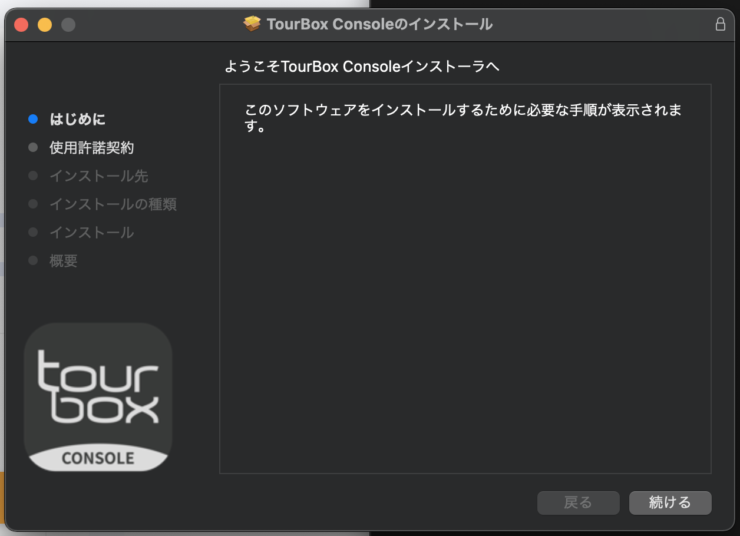
まずは、TourBoxをコントロールするソフト「TourBoxコンソール」をPCにインストールしましょう。Win・Macに対応しています。
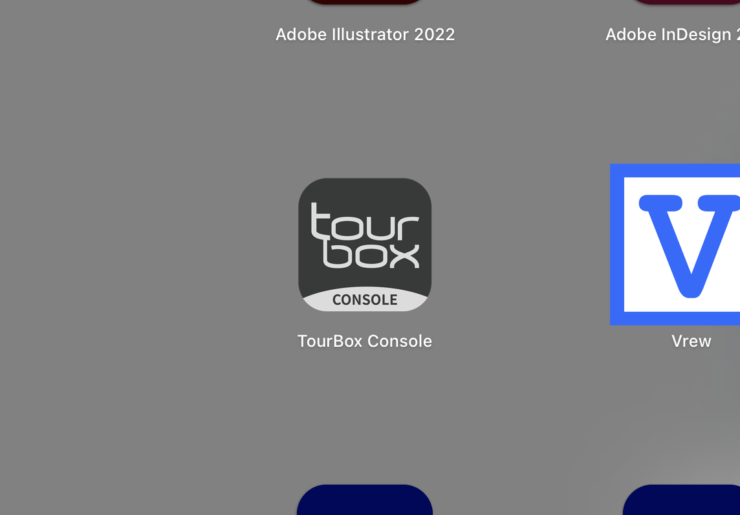
インストールの詳しいやり方はダウンロードの方法に載っているので、自信がない場合はチェック推奨。
- STEP
TourBoxの電源を入れる

TourBox Elite裏面のBTボタンを長押しして接続モードにします。
- STEP
TourBoxコンソールを起動
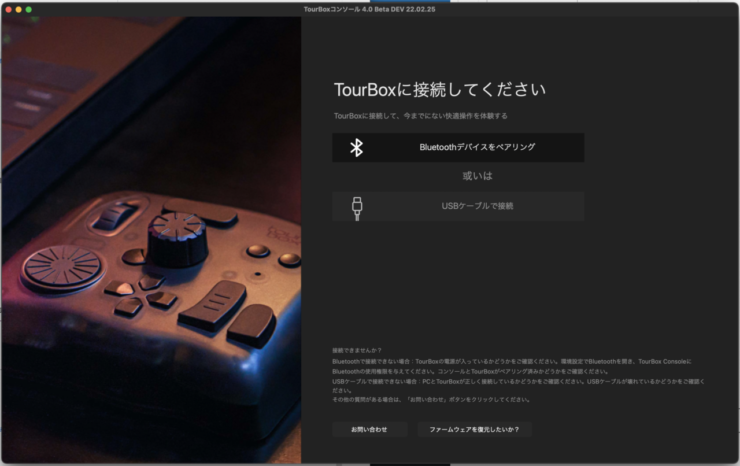
ペアリングページのTourBox Eliteを選択すると、数秒でペアリング完了です。
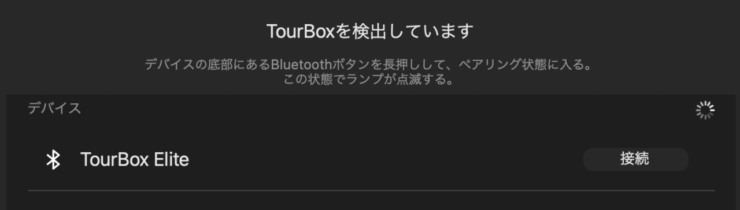
このような感じで、専用コンソールを使って簡単にセットアップできます。
TourBox Elite を使ってみた

というわけで、ここからは約2週間ほどTourBox Eliteを使ってみた感想を書いていきます。
つまみを触ったときのカチカチ音が気持ちいい

TourBox Elite真ん中にあるつまみ、ねじった際に「コツコツ」という音が鳴り、ダイヤルが振動します。これが想像以上に心地よく、微調整に役立つ目盛りのような機能を担います。
意味もなくずっと回してしまうくらい、中毒性があるつまみ。
これはもうコントローラー

左手キーボードというと、電卓型の「キー数の少ないキーボード」的なデザインが一般的です。
ですが、これはツマミやダイヤルが装備されていて十字キーまでついています。
これ、もうコントローラーですよね。
独特な形のボタンばかりなのでキーの場所を覚えやすく、手に馴染むのがめちゃくちゃ早かった。
プリセットが超便利

TourBoxには、各アプリに対応した「プリセット」が大量に用意されています。つまり「ぼくが考える最強のショートカット配列」がはじめから用意されているってことです。
これが非常に便利。というか、ないと途方にくれるレベルで必須です。
というのも、こういう左手キーボード系のデバイスって「どのキーにどのショートカットを割り当てるか、どう配置すと使いやすく効率的なのか」という初期設定に1番頭を悩ませるんです。
そもそも手の大きさ、用途もバラバラだから、100点満点の配置なんてないんですよね。だからこそ迷う。そういった時、プリセットというベースがあると助かります。
まずはプリセットで使ってみる、気に入らなかったボタンを入れ替える。
こうやって使いながら改善していけるので、全て自分で設計するSTREAM DECKのような左手キーボードと比べて非常にとっつきやすい印象を受けました。
Lightroom CCに制限があり残念
プリセットが用意されているソフトでの快適さに対して、プリセットが用意されていないソフトでTourBoxを使うときには頭を使わないといけません。
残念だったのが、写真現像ソフト「Adobe Lightroom CC」にプリセット機能が用意されていなかったことです。
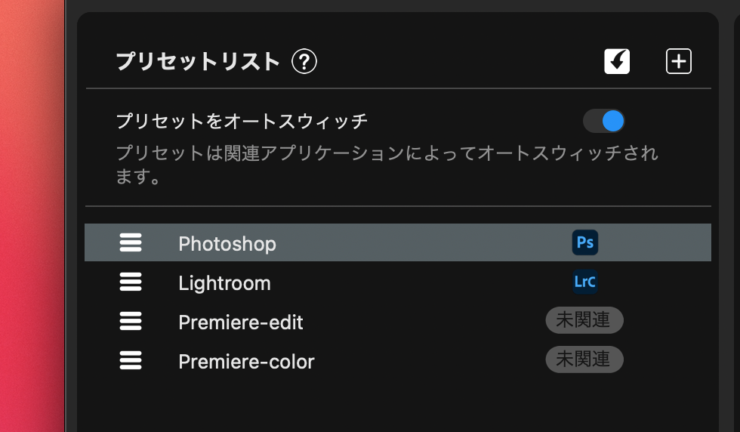
「いや、Lightroomあるじゃん」と思ったあなた。
この初期プリセットに入っている「Lightroom」は、「Lightroom CC」ではなくLightroom Classic CC」というよく似た名前のソフトなのです。
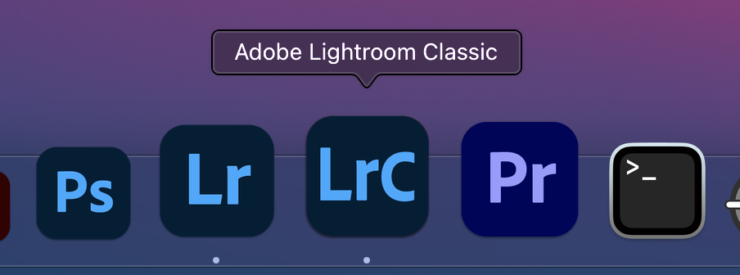
私も問い合わせしてわかりました。
Lightroomプリセットが完全に使えるのは「Lightroom Classic」のみ。「Lightroom CC」ではビルトイン機能を使ったショートカットが動きません。ややこしいですね。

マサオカ
ビルトイン以外のショートカットキーだけなら使えます!
ブログ写真の編集に「Lightroom CC」を使っているので、段使いの写真編集ソフトで使えないのが残念でなりませんでした。

マサオカ
しかし使いたい。めっちゃ使いたい。
ということで、テストも兼ねて「Lightroom Classic CC」を使っています。
クリエイティブ作業には秀逸!テキスト入力補助は苦手

Lightroom Classic CCとTourBox Eliteを使ってみましたが、色温度やシャドウ・ハイライト系の調整が左手のボタン操作だけで完結できるのが最高すぎます。
マウスカーソルをバーに合わせてクリックする作業が、つまみを捻るだけ。マウスを使わなくなり、カーソルを微調整するストレスがなくなったのが嬉しいですね。
ただ、やはりキー配列を覚えるのには時間がかかります。マスターすれば超効率化できるはずなので、使い続けて様子をみていきます。
あと、Chromeのプリセットもめちゃ便利なので使って欲しいです。
TourBox Eliteレビューまとめ
クリエイター向けの無線コントローラー「TourBox Elite」の紹介でした。
メリット
- クリエイティブ作業に超便利
- つまみのコリコリが気持ちいい
- 電池駆動なのでバッテリー寿命に縛られない
- なにより嬉しい無線接続
デメリット
- テキスト作業には不向き
- キー配列を覚えないといけない
- LightroomCCで一部動かない動作がある
製品としての満足度は非常に高く、直感的な操作を必要とする動画や写真などクリエイティブ編集に強力なツールに仕上がっています。

一方で、テキストを入力するような事務作業には向かないと感じました。つまみで微調整を行うようなショートカットのアイデアが思い浮かびません。
ブログのライティング時の使いやすさは、キーの視認性が高い「Elgato StreamDeck」に軍牌が上がるでしょう。

StreamDeckは有線ですが、使い勝手とカスタマイズ性が格段に良い製品となっています。レビューもしていますので合わせてご覧下さい。
ということで、2週間使ってみて感じたTourBox Eliteの特徴をまとめます。
「動画・イラストクリエイターにはマジでおすすめ!Lightroom CCユーザーは気を付けよう」
本日レビューしたTourBox Eliteは、4月末までCAMPFIREにてクラウドファンディングを行っています。早割価格を使えば20,380円から購入可能。
気になった方は支援してみてはいかがでしょうか。
本日はここまで。ありがとうございました。マサオカ(@iMassa07)でした。












